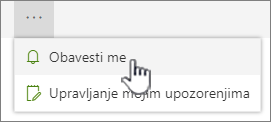Uključivanje obaveštenja o promenama stavki liste i liste
Primenjuje se na
Budite u toku kada se liste ili stavke liste promene tako što ćete uključiti postavku Obavesti me. Kada ga uključite, primićete obaveštenja sa informacijama o promenama događaja u kalendaru ili stavkama liste na listi zadataka. Takođe možete odrediti način isporuke tako da se obaveštenja pojavljuju u prijemnom poštanskom sandučetu e-pošte ili tekstualnim porukama poslatim na telefon.
Ako imate dozvolu za upravljanje obaveštenjima, možete i da kreirate obaveštenja za druge tako što ćete otkucati informacije o korisniku u polju Korisnici .
Drugi metod: Korišćenje pravila je novi, lakši način za podešavanje obaveštenja o listi. Više informacija potražite u članku pod imenom Kreiranje pravila da biste automatizovali listu.
Kreiranje obaveštenja za stavku liste ili liste
Napomene:
-
Da li vaš ekran izgleda drugačije od primera ovde? Administrator možda ima klasičan utisak pri radu na listi ili koristite stariju verziju. Ako je tako, pogledajte članak Kreiranje obaveštenja ili pretplata na RSS feed. Ako ste vlasnik liste, vlasnik sajta ili administrator, pogledajte članak Prebacivanje podrazumevanog iskustva za liste ili biblioteke dokumenata sa novih ili klasičnih za korake za postavljanje podrazumevanog iskustva.
-
Počevši od jula 2026. godine, SharePoint obaveštenja za SharePoint Online biće u potpunosti povučena i prestaće da rade. Preporučuje se da za obaveštenja koristite pravila ili Power Automate . Saznajte više o povlačenju SharePoint obaveštenja.
-
Otvorite listu za koju želite da kreirate obaveštenje.
-
Da biste kreirali obaveštenje za jednu stavku sa liste, izaberite stavku. U suprotnom, obaveštenje koje kreirate je za celu listu.
-
-
Na komandnoj traci kliknite na tri tačke (...), a zatim izaberite obavesti me da biste prikazali dijalog Obavesti me kada se stavke promene.
Ako su tri tačke (...) nije vidljivo, uverite se da ne uređujete listu ili da niste izabrali jednu ili više stavki. Takođe, možda nemate dozvolu. U tom slučaju, obratite se Microsoft 365 ili SharePoint ili lokaciji ili vlasnicima liste.
-
U odeljku Naslov obaveštenja promenite naslov obaveštenja ako želite. Naslov se pojavljuje u redu za temu e-poruke upozorenja i koristi se i za upravljanje obaveštenjima.
-
Ako je dostupan odeljak Slanje obaveštenja, unesite korisnička imena ili e-adrese osoba kojima želite da pošaljete obaveštenja.
-
U odeljku Način isporuke izaberite željeni metod isporuke za obaveštenja.
Napomena: Da biste poslali obaveštenje kao tekstualnu poruku, morate da unesete broj telefona u polje. Ako su opcije tekstualnih poruka (SMS) zasivljene, lokacija možda nije konfigurisana za odlazne e-poruke i SMS obaveštenja. Obratite se Microsoft 365 ili SharePoint Administrator.
-
Ako je dostupan odeljak Promena tipa, odaberite tipove promena o kojima želite da dobijate obaveštenje. Na primer, možete da primate obaveštenja o svim promenama na listi ili stavci liste ili samo kada se stavke izbrišu.
-
U odeljku Slanje obaveštenja o ovim promenama navedite da li želite da budete obavešteni o svim tipovima promena ili o određenim promenama, na primer kada se nešto promeni ili samo kada neko promeni listu ili stavku liste koju ste napravili ili nedavno promenili.
-
U odeljku Kada treba poslati obaveštenja odaberite koliko često želite da primate obaveštenja, na primer odmah ili u dnevnom ili sedmičnom rezimeu i u koje vreme.
Napomena: Za mobilna obaveštenja jedina opcija je slanje obaveštenja odmah.
-
Kliknite na dugme U redu.
-
Da biste ažurirali obaveštenja, kliknite na tri tačke (...), a zatim izaberite upravljanje mojim obaveštenjima.
-
Napomena: U zavisnosti od toga kako su lokacija i serveri podešeni, osoba za koju ste kreirali obaveštenje može da primi e-poruku koja potvrđuje da ste kreirali obaveštenje. E-poruka sa obaveštenjem može da pruži veze ka listi, postavkama obaveštenja, imenu osobe koja je kreirala obaveštenje, mobilnom prikazu i drugim informacijama i komandama.
Ostavite komentar
Da li je ovaj članak bio koristan? Ako jeste, obavestite nas o tome na dnu ove stranice. Ako nije bio koristan, recite nam šta je bilo zbunjujuće ili šta je nedostajalo. Iskoristićemo vaše povratne informacije da bismo dodatno proverili podatke, dodali informacije i ažurirali ovaj članak.